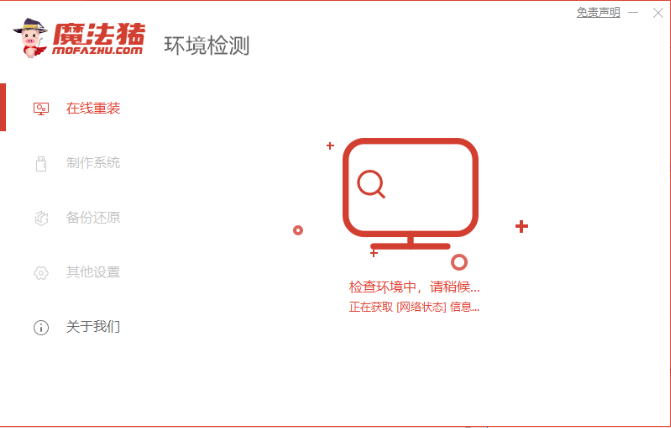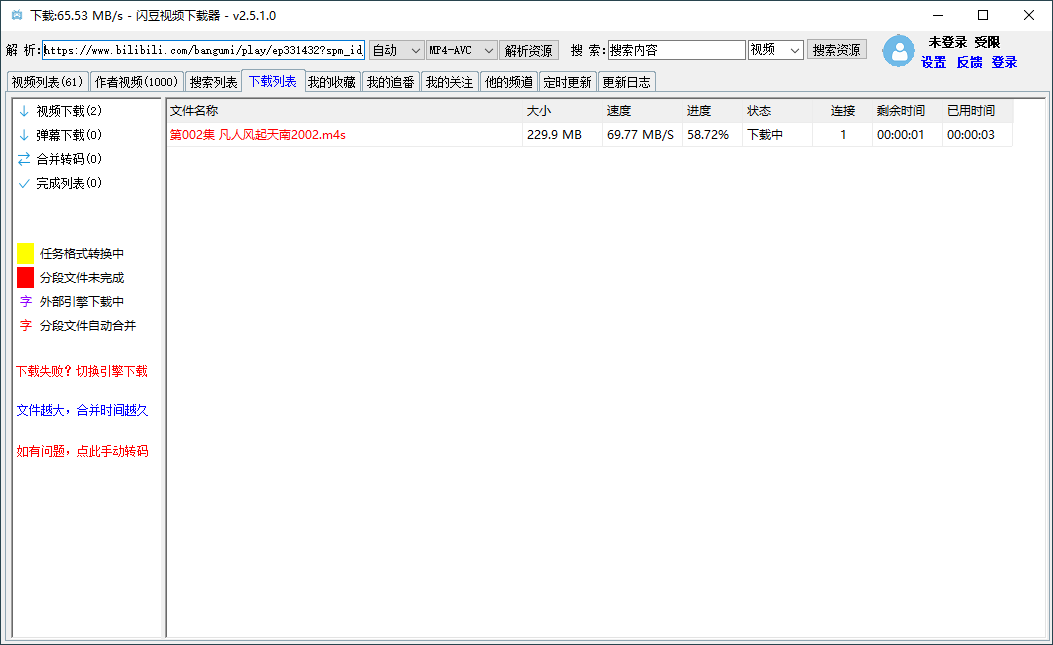电脑重装系统步骤
电脑使用时间久了各方面的运行速度变慢了时,我们就可以通过重装系统来进行解决。电脑重装系统有许多的办法,下面小编就来为大家介绍电脑重装系统步骤。
工具/原料:
系统版本:win10
品牌型号:联想小新air13
软件版本:小白一键重装系统
方法/步骤:
下载小白一键重装系统进行重装:
WEEX交易所已上线平台币 WEEX Token (WXT)。WXT 作为 WEEX 交易所生态系统的基石,主要用于激励 WEEX 交易平台社区的合作伙伴、贡献者、先驱和活跃成员。
新用户注册 WEEX 账户、参与交易挖矿及平台其他活动,均可免费获得 WXT 空投奖励。
1、在电脑上搜索并安装小白一键重装系统打开软件,选择win10 ,点击安装此程序。
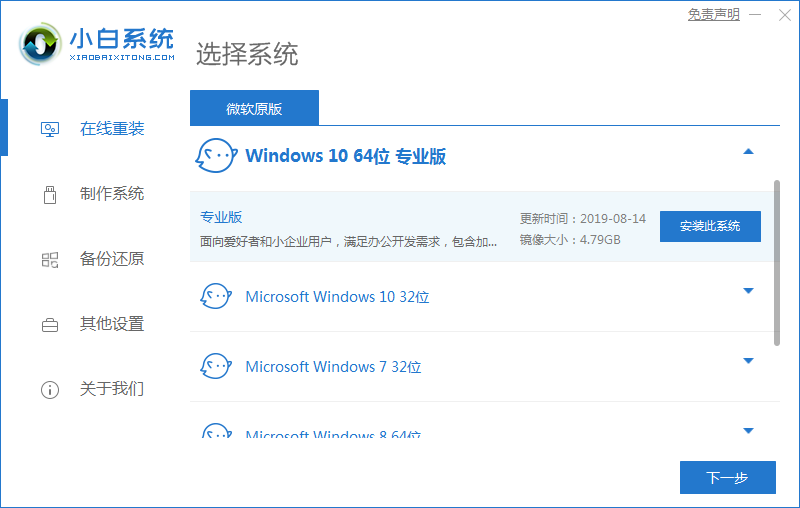
2、等待软件安装系统,安装前要提前备份文件防止重要文件丢失。

3、环境部署完成后点击立即重启电脑。
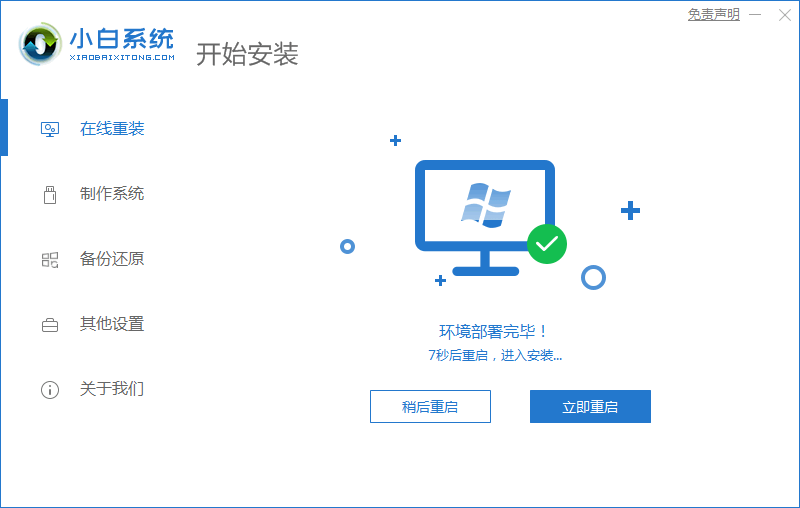
5、重启电脑后选择“XiaoBai PE-MSDN Online Install Mode”系统进入。
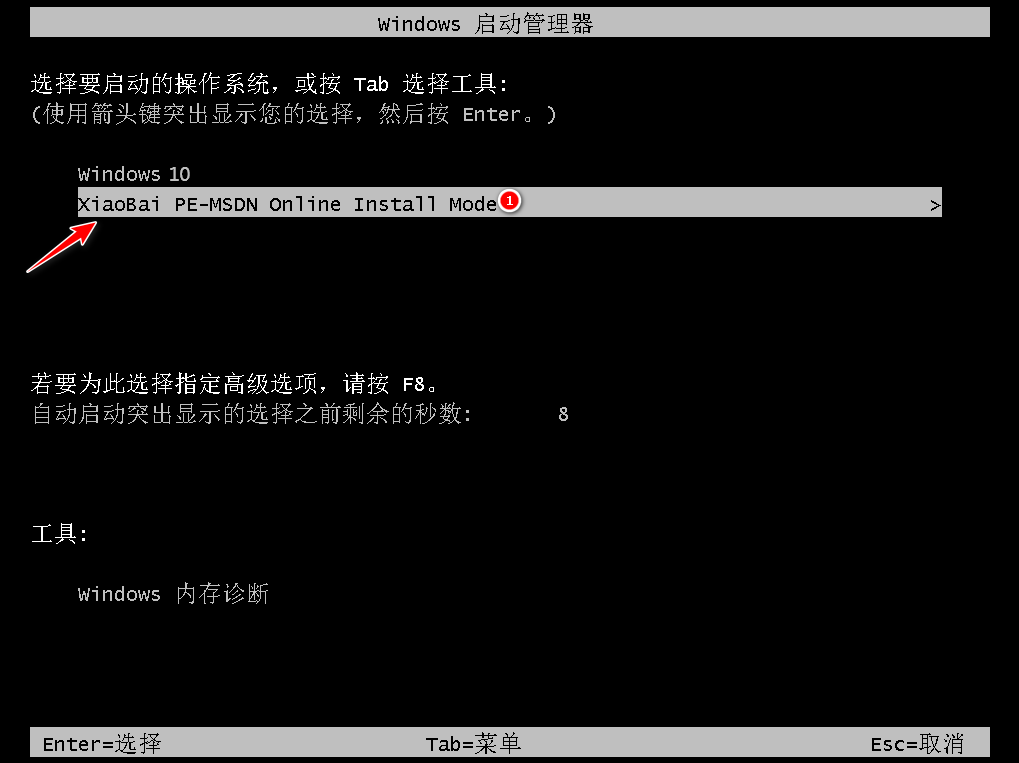
6、安装完毕后点击立即重启,再次重启电脑。
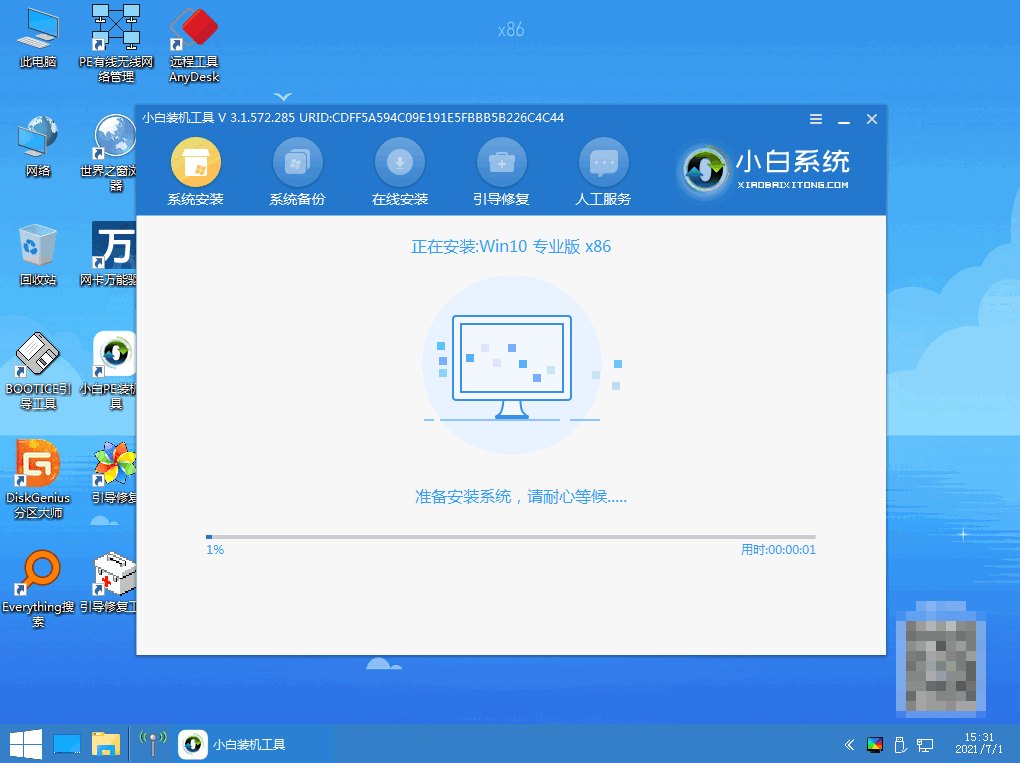
7、重启电脑时选择win10系统。

8、等待几分钟后我们进入win10系统菜单,安装完成。
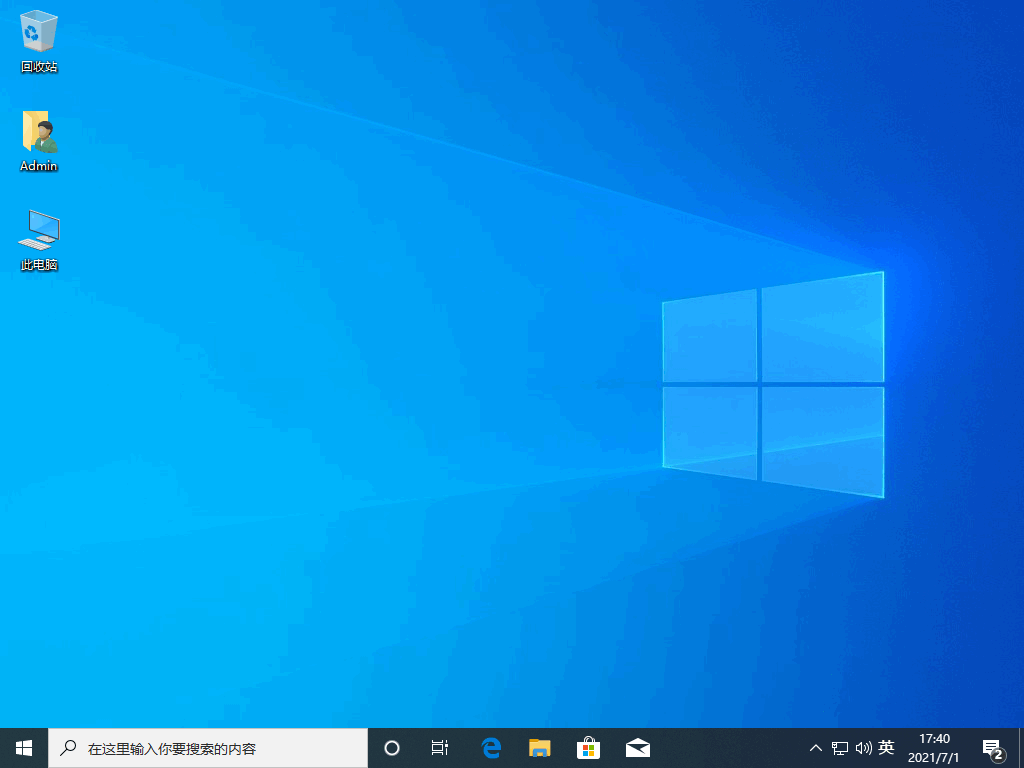
注意事项:如果电脑里有重要文件要备份哦,避免文件丢失。
总结:以上就是电脑重装系统步骤的详细介绍,有需要重装系统的小伙伴赶快学习起来吧。